簡介 寫這篇教程主要是和大家分享使用STM32的基本方法,也是給自己學習過程的總結、記錄和備忘,避免重復學習之前明白但又忘記的知識和操作。我現在也是剛開始接觸學習STM32,我是在STM32的固件庫V3基礎上進行學習。在這里我和大家分享一下使用V3.x庫的方法,希望大家喜歡,如有錯誤請指出。
本文引用地址:http://www.j9360.com/article/201611/321407.htm 這篇教程分以下幾個方面,一:建立工程,設置工程屬性。二:建立條理清晰的GROUP;三:使用JLINK仿真調試。下面就分別逐個說明。
一、新建MDK工程
1、首先,打開MDK軟件,再點擊Project->New uVision Project…,如下圖所示:

彈出如下對話框:
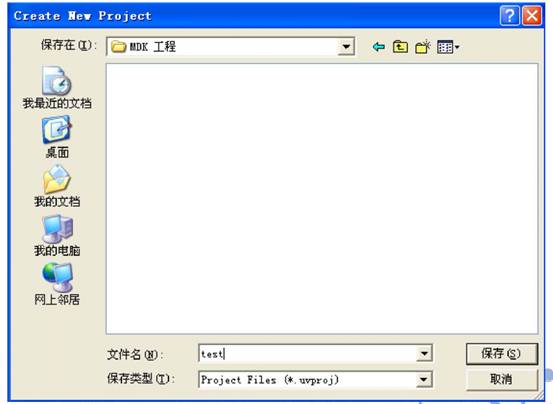
新建一個文件夾MDK工程,然后把工程名字設為test,點擊保存。彈出選擇器件的對話框,
我們使用的是stm32單片機,所以選擇STMicroelectronics下面的器件,如STM32F107VCT6,如圖所示:
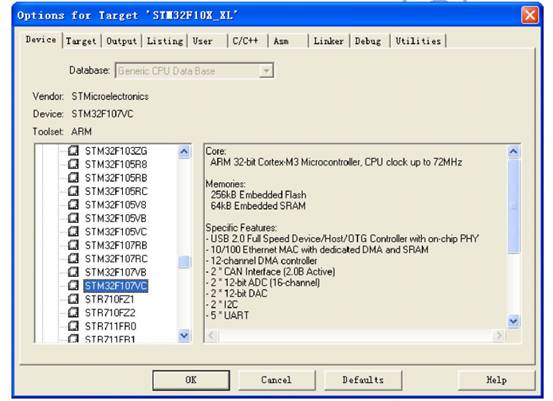
點擊OK,MDK會彈出一個對話框,如圖所示:問是否加載啟動代碼到當前工程下面,

如果選擇是,則這個啟動代碼是舊版本庫的啟動代碼,新版本的啟動代碼和這個不同,需要自己添加。在這里我們使用的是新版本的庫,所以點擊否,自己添加啟動代碼。
啟動代碼是一段和硬件相關的匯編代碼,是必不可少的!這個代碼具體如何工作,感興趣可以研究一下,現在可以不必關心它。
2、接下來我們需要對工程進行一些設置。
在工程區,右鍵點擊Target1,選擇Options for Target‘Target1’ 如圖所示:
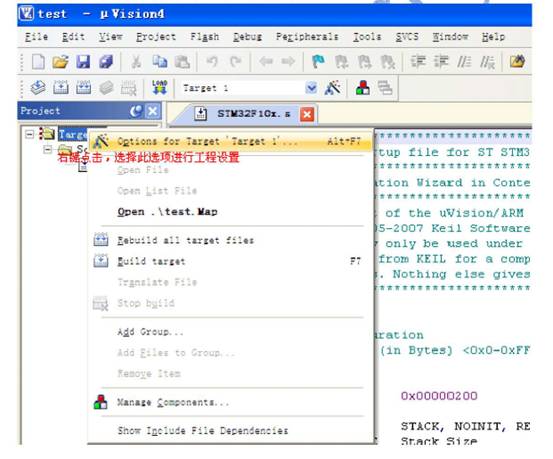
彈出如下窗口,選擇Output標簽,設置目標文件的生成路徑及其他相關參數。

如圖點擊Select Folder for Objects 在彈出的窗口中點空白處新建“Obj”文件夾,然后雙擊“Obj” 文件夾,如圖中所示的Path后,點擊OK.
點擊Listing標簽,新建“list”文件夾,設置鏈接文件的生成路徑,及相關參數。如圖所示:
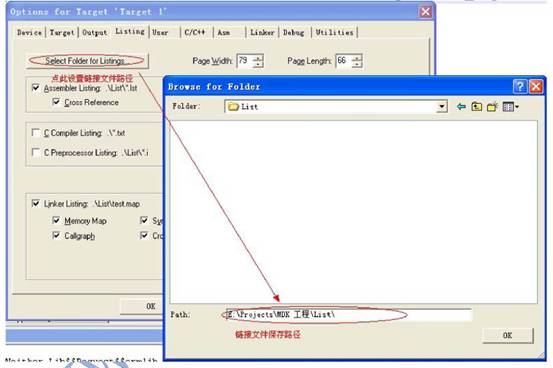
【友情提示:Obj和list這兩個文件夾會保存Keil編譯連接過程中產生的一些文件,雖然是一個不起眼的細節但是也請大家關注,不然在工程目錄下面“邋遢”的很,所以強烈建議創建這兩個文件夾!】
點擊Debug標簽,選擇使用的仿真器,我們使用JLINK V8進行仿真調試,對應的,在此選擇Cortex-M/R J-LINK/J-Trace。Cortex-M/R J-LINK/J-Trace前的Use要選中,否則J-LINK調試會出問題。如圖所示:
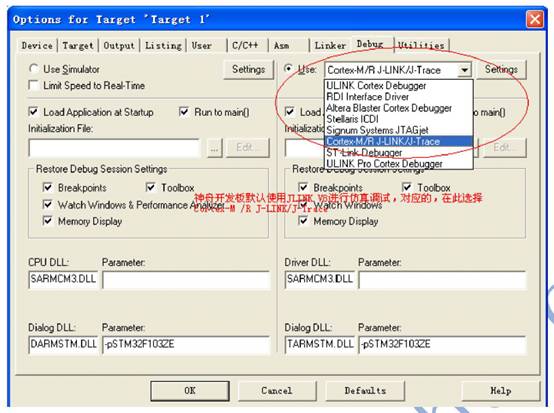
點擊右側的Setting,配置JLINK下載參數,主要是選擇目標處理器系列,添加目標芯片對應的燒寫算法。
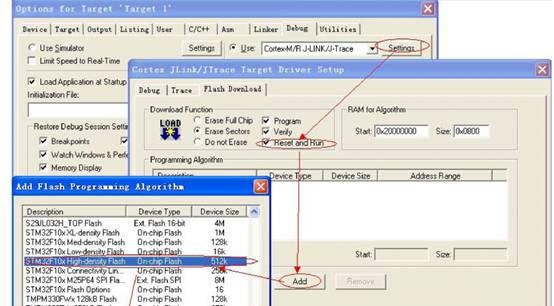
圖中要勾選Reset and Run 選項,如果Flash Download 算法不對,請點擊Add 重新添加Flash算法。

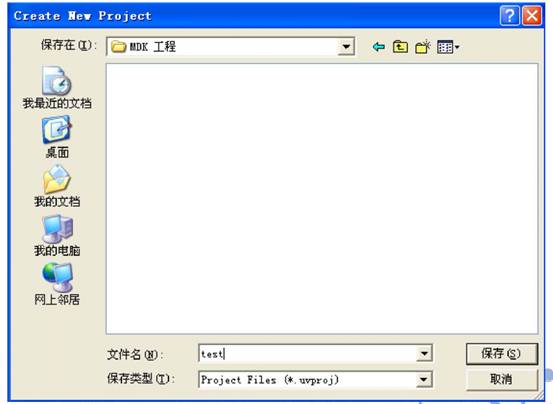
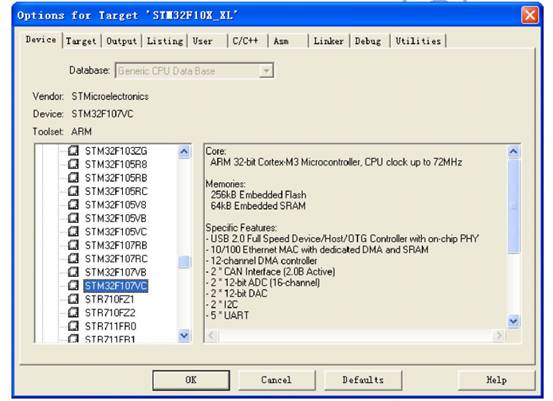

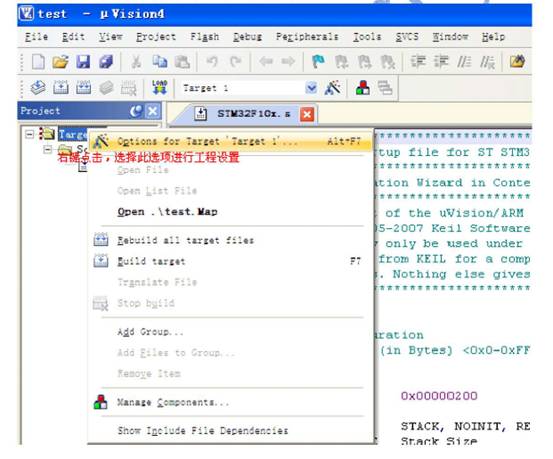

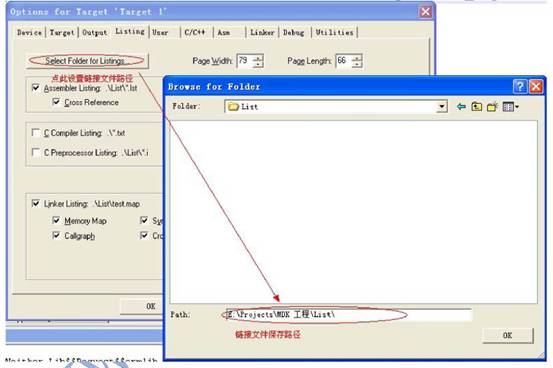
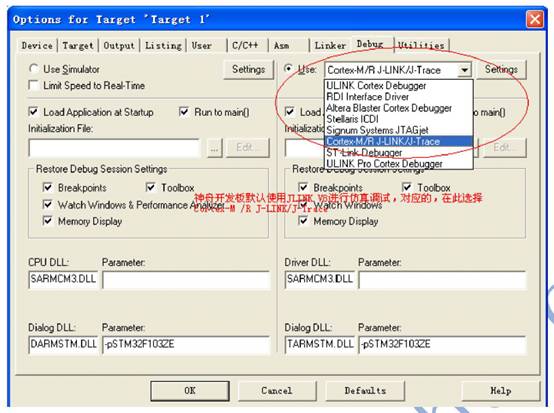
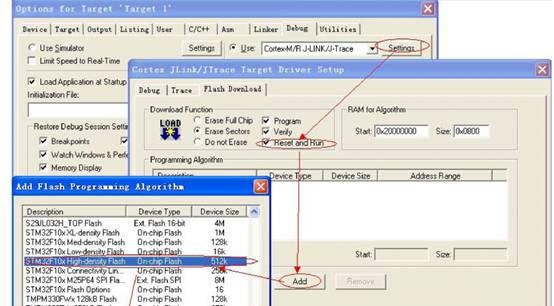



評論